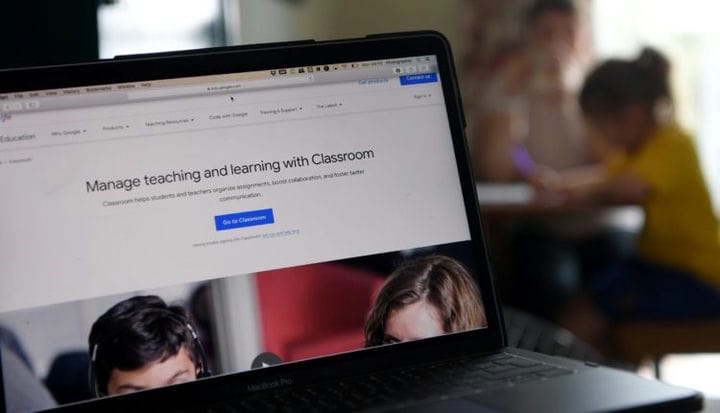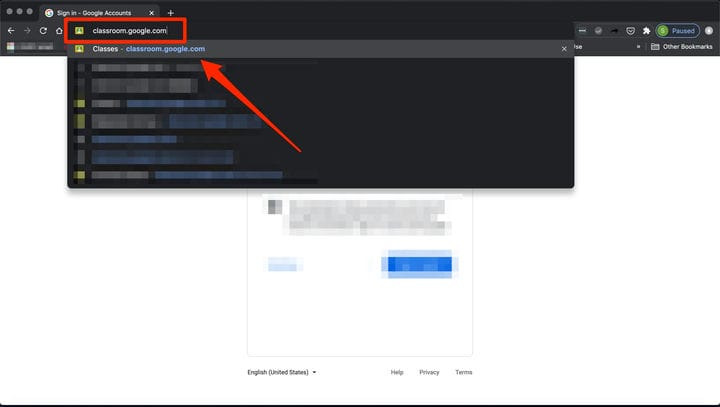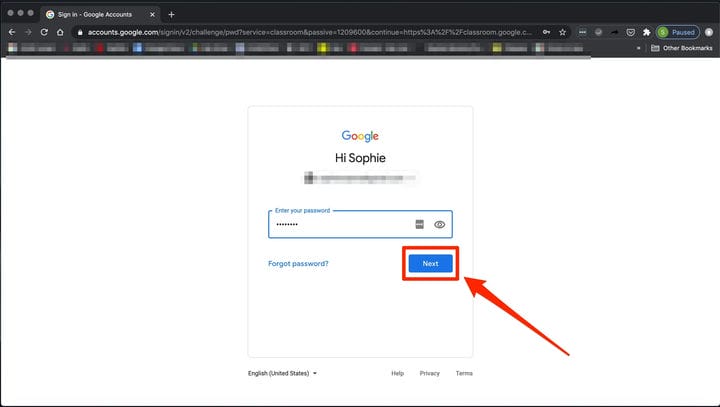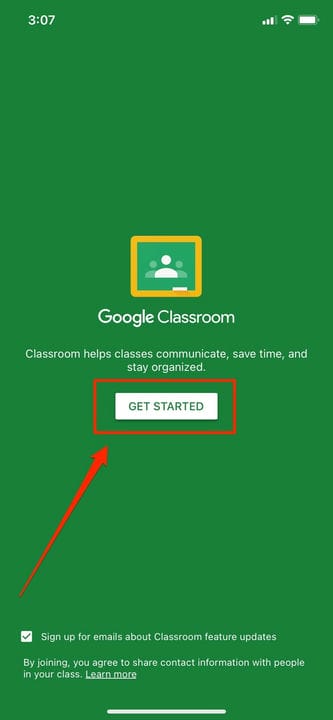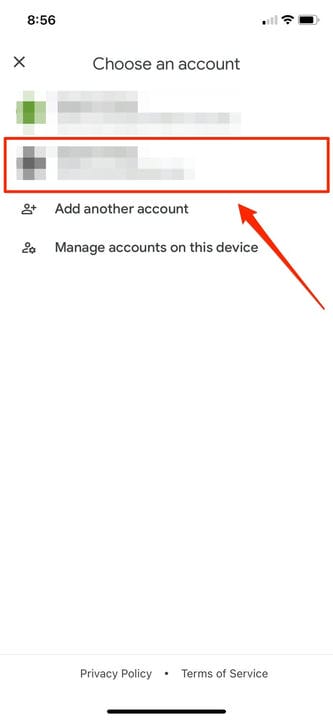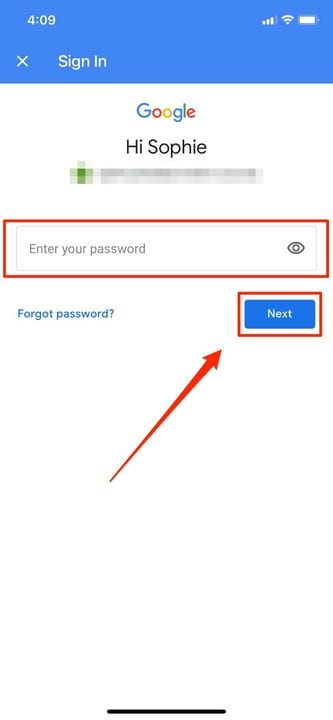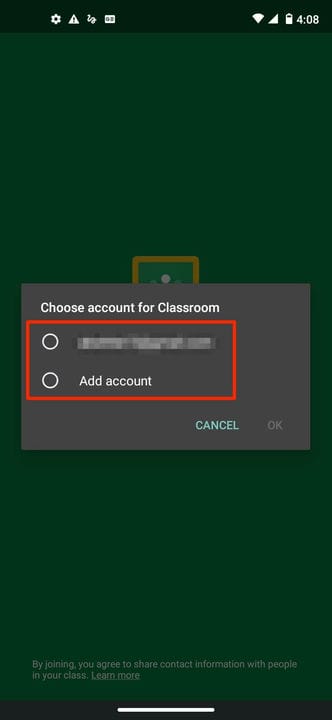Как войти в Google Classroom на любом устройстве
- Вы можете войти в Google Classroom через личную учетную запись или учетную запись, связанную с подпиской G Suite for Education.
- Процесс входа в Google Classroom в основном одинаков, независимо от того, какой адрес электронной почты вы используете или на каком устройстве вы находитесь.
Чтобы преподавать или посещать занятия в Google Classroom, вам сначала нужно войти в систему. Процесс выглядит немного по-разному в зависимости от типа вашей учетной записи Google, но шаги в основном одинаковы.
Все, что вам нужно сделать в настольном или мобильном приложении, — это открыть Google Classroom, используя адрес электронной почты, связанный с вашей учетной записью Classroom.
Это может быть учетная запись G Suite для организации, учетная запись G Suite for Education для учебного заведения или личная учетная запись. AG Suite for Education обычно имеет в конце «.edu», а два других заканчиваются на «.com».
После того, как вы вошли в систему, вы готовы начать урок.
Как войти в Google Classroom на компьютере
1. Откройте веб-браузер и перейдите на страницу class.google.com.
Если вы не вошли в систему, появится страница входа.
2. Введите свою личную, организационную или образовательную учетную запись электронной почты.
3. Нажмите «Далее».
Введите свой адрес электронной почты или выберите его из раскрывающегося списка сохраненных параметров, когда вы щелкнете поле поля электронной почты.
4. Введите свой пароль и нажмите «Далее».
5. Если есть приветственное сообщение, просмотрите его и нажмите «Принять».
6. Если у вас есть учетная запись G Suite for Education, нажмите «Я студент» или «Я преподаватель». Если вы используете личную учетную запись или это ваш первый вход в систему, этот вариант не появится.
7. Если вы впервые входите в систему, нажмите «Начать», чтобы завершить.
Как войти в Google Classroom на iPhone
1. Откройте приложение Google Classroom.
2. Нажмите «Начать».
Это будет доступно на зеленом экране приложения.
3. Появится окно с предложением выбрать существующую учетную запись. Вы также можете нажать «Добавить учетную запись».
Выберите учетную запись или войдите в новую.
4. При первом входе введите адрес электронной почты для своей учетной записи Classroom.
5. Нажмите «Далее».
6. Если у вас есть учетная запись G Suite for Education, нажмите «Я студент» или «Я преподаватель». (Вы не увидите эту опцию, если используете личную учетную запись.)
7. Введите свой пароль.
8. Выберите «Далее».
Это работает для G Suite и личных учетных записей электронной почты.
9. Если появится приветственное сообщение, просмотрите его, прежде чем выбрать «Принять».
Как войти в Google Classroom на Android
1. Нажмите на приложение Google Classroom, чтобы открыть его.
2. Выберите «Начать».
3. Появится окно с предложением выбрать существующую учетную запись. Вы также можете нажать «Добавить учетную запись», чтобы войти в систему, используя новую учетную запись.
Если вы используете существующую учетную запись, вы попадете прямо на панель инструментов Google Classroom.
4. Нажмите «ОК», чтобы завершить процесс входа в систему.
5. Если вы входите в систему в первый раз, введите адрес электронной почты для своей учетной записи Classroom, затем нажмите «Далее».
6. Введите свой пароль, прежде чем выбрать «Далее».
7. Если появится приветственное сообщение, просмотрите его и нажмите «Принять».
8. Когда появится экран «Условия обслуживания и политика конфиденциальности», просмотрите его и выберите «Я согласен».
9. Для тех, кто использует учетную запись G Suite for Education, нажмите «Я студент» или «Я преподаватель», чтобы завершить процесс входа в систему.